- 公開日:
YouTube MusicのPC(パソコン)版のダウンロードや利用方法
YouTube Musicには、PC(パソコン)版の公式アプリはありません。
それでも、PCでYouTube Musicを利用することはできます。
この記事では、YouTube MusicをPCにインストールする方法や、YouTube Musicの曲をPCにダウンロードする方法などをご紹介します。
YouTube MusicのPC(パソコン)版は無料?
ブラウザにインストールしたYouTube Musicアプリを使えば、PC(パソコン)でYouTube Musicを無料で利用することができます。
現在(2022年12月時点)、YouTube MusicにはPC(パソコン)版の公式アプリはありません。
PCの場合はブラウザ(Google Chromeアプリなど)にYouTube Musicアプリをインストールして使用します。
ただし、有料版でしか利用できない機能(広告の非表示など)を利用したい場合は、有料版へアップグレードしてください。
有料版YouTube Music Premiumの加入方法については、以下の記事の「YouTube Music Premiumの登録方法」セクションで説明しています。
YouTube Music プレミアムの使い方(オフラインで聴く方法)
PC版の音質について
PCのブラウザにインストールされたYouTube Musicアプリを開いて曲を再生する際、設定から音質を選択することができます。
ここでは、PCのブラウザ(Google Chrome)を使って、YouTube Musicの設定から音質を選択する方法を説明します。
なお、説明はGoogle ChromeでYouTube Musicアプリを開いた状態から始めます。
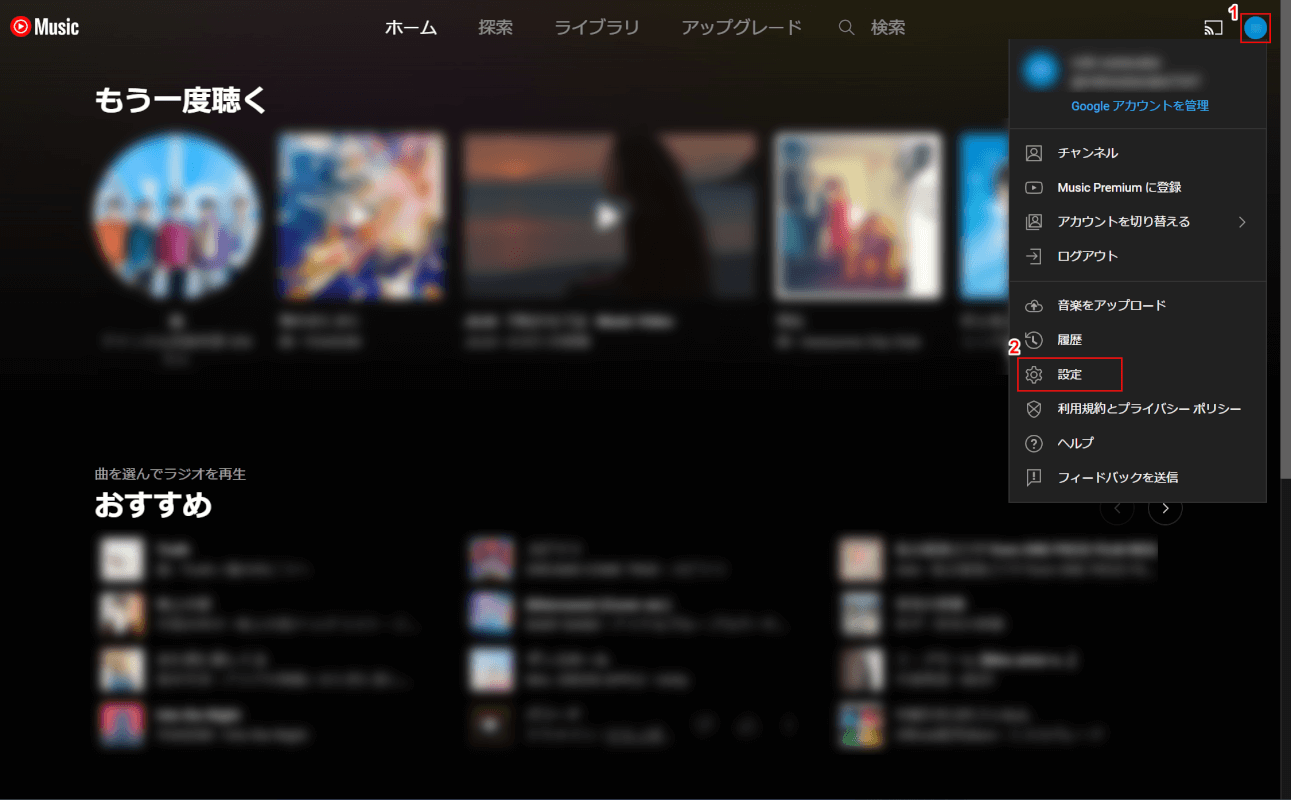
①自分のアカウントをクリックし、②設定を選択します。
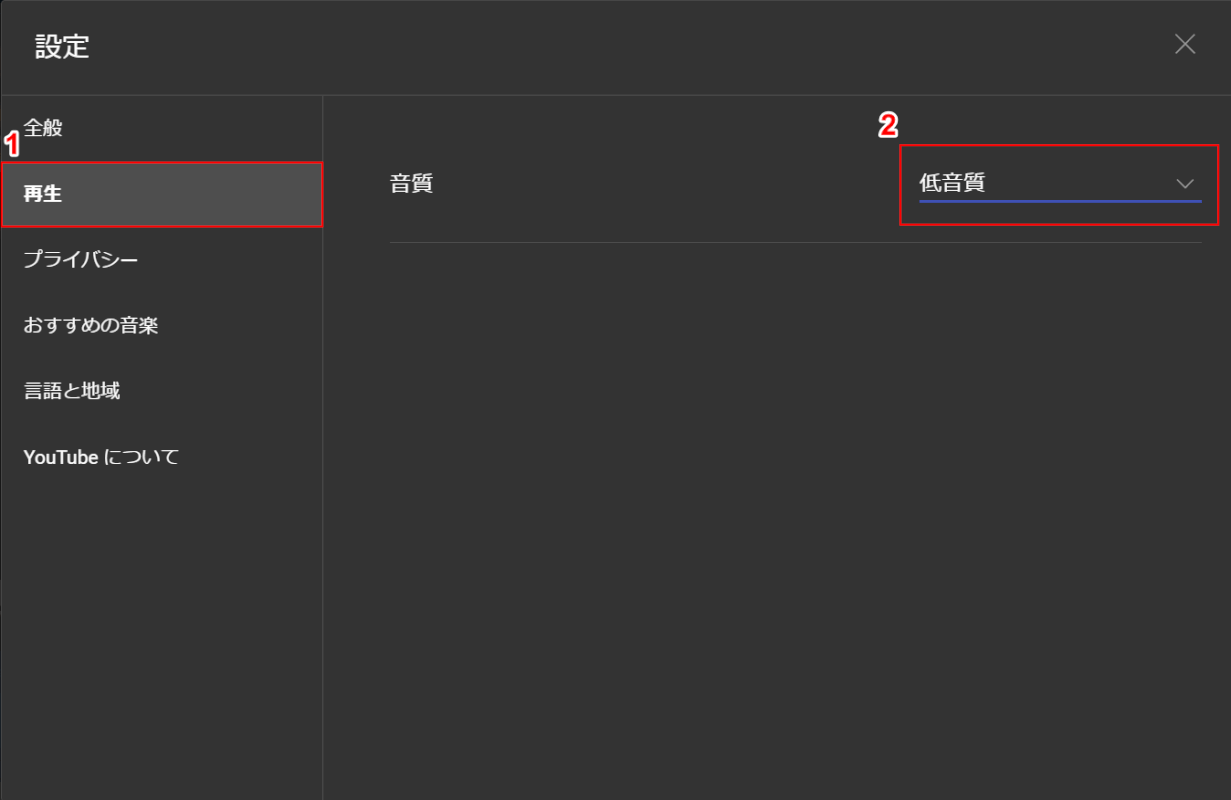
①再生を選択し、②音質のプルダウンをクリックします。
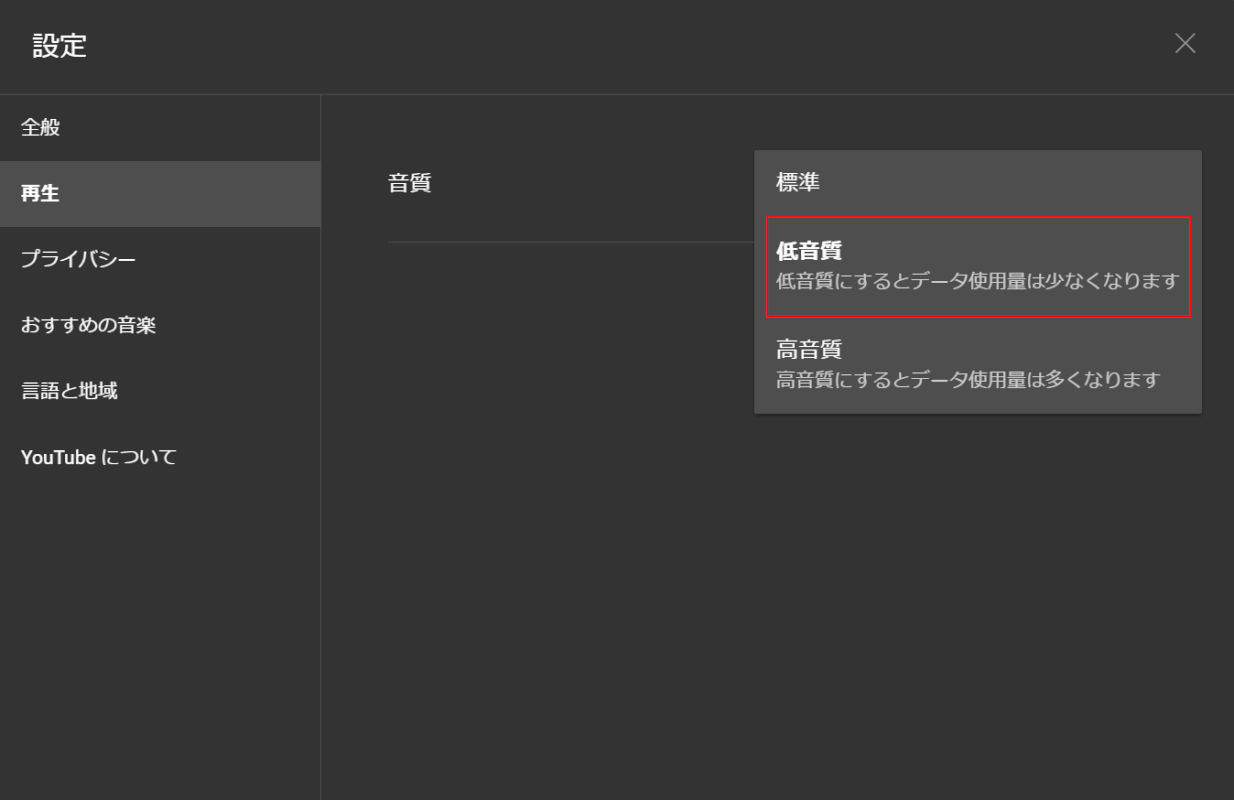
音質(例:低音質)を選択します。
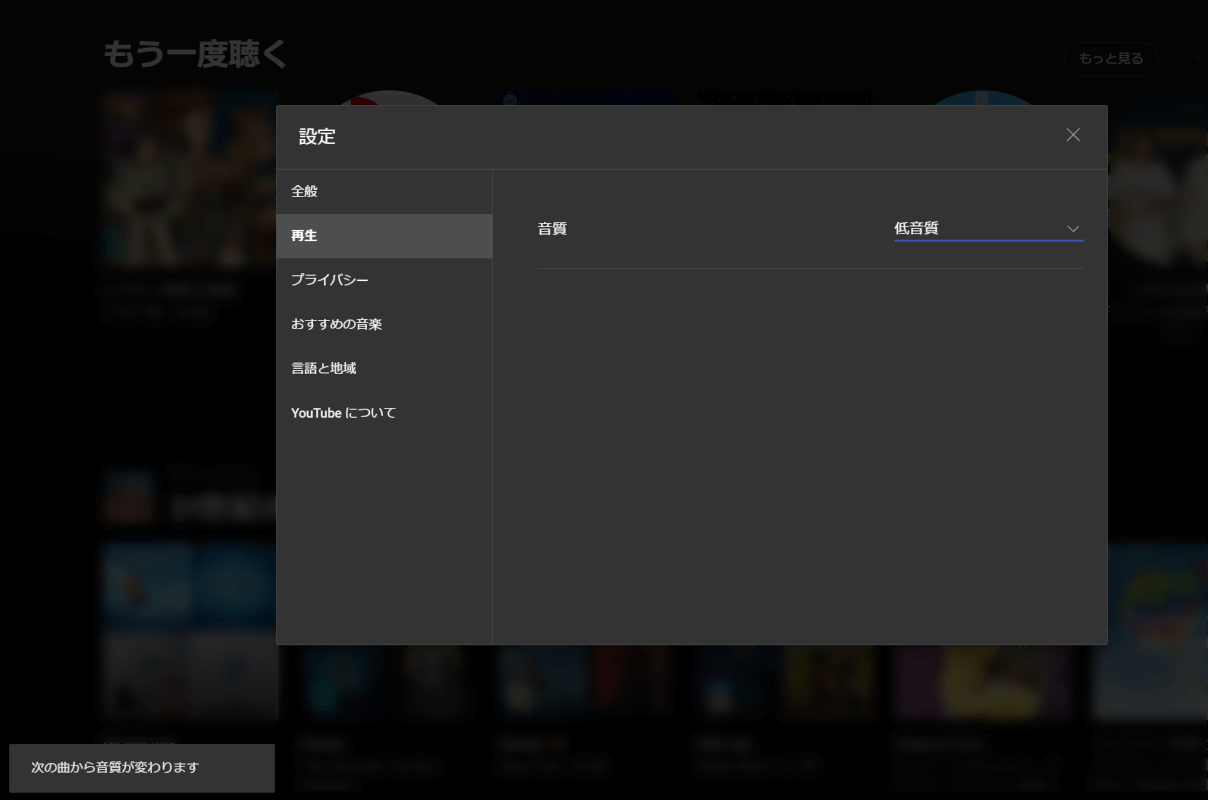
音質が設定できました。
有料版YouTube Music Premiumでは、標準、低音質、高音質の3つの音質が選択できます。
ただし、無料版YouTube Musicでは、標準と低音質の選択は可能ですが、高音質設定はできません。
PC版の歌詞の表示について
PCのブラウザにインストールされたYouTube Musicアプリを開いて曲を再生する際、歌詞を表示することができます。
ここでは、PCのブラウザ(Google Chrome)を使って、YouTube Musicの歌詞を表示する方法を説明します。
なお、説明はGoogle ChromeでYouTube Musicアプリを開いた状態から始めます。
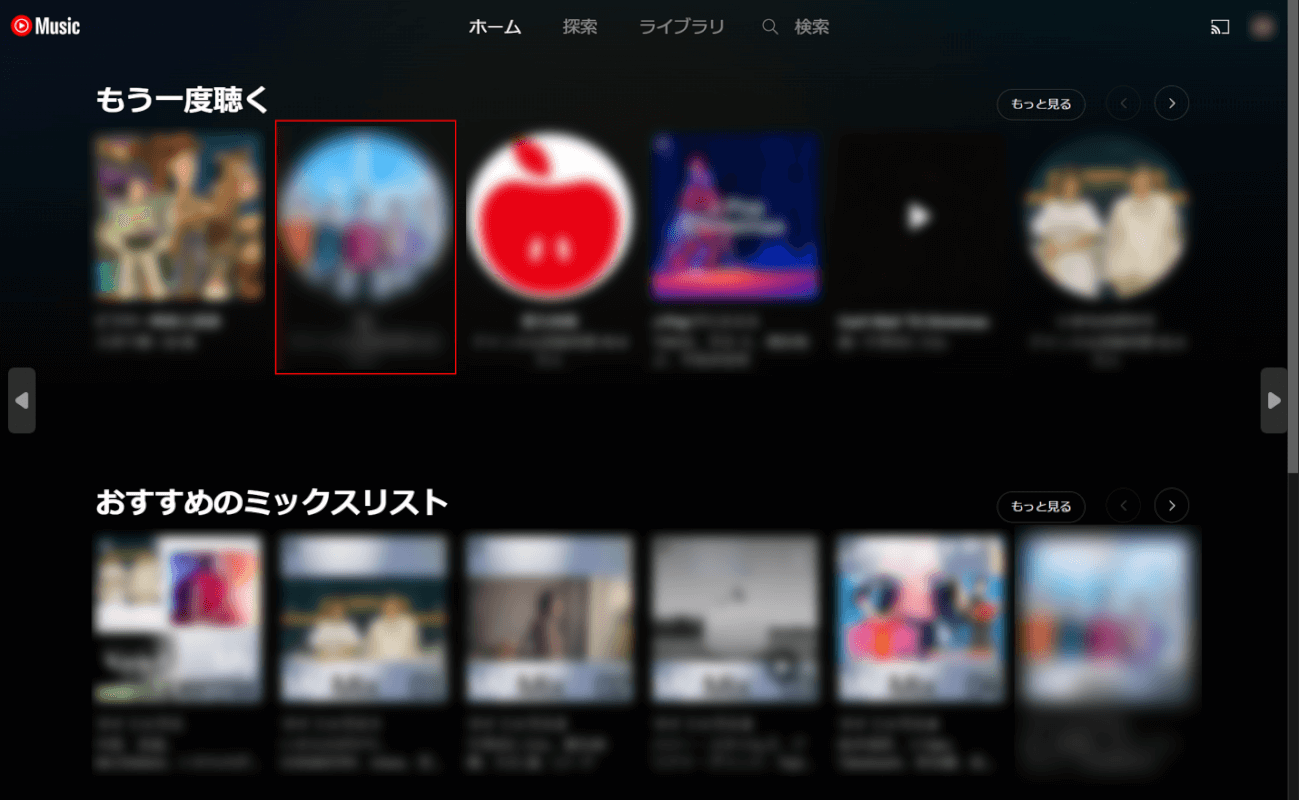
歌詞表示したい曲のアーティストを選択します。
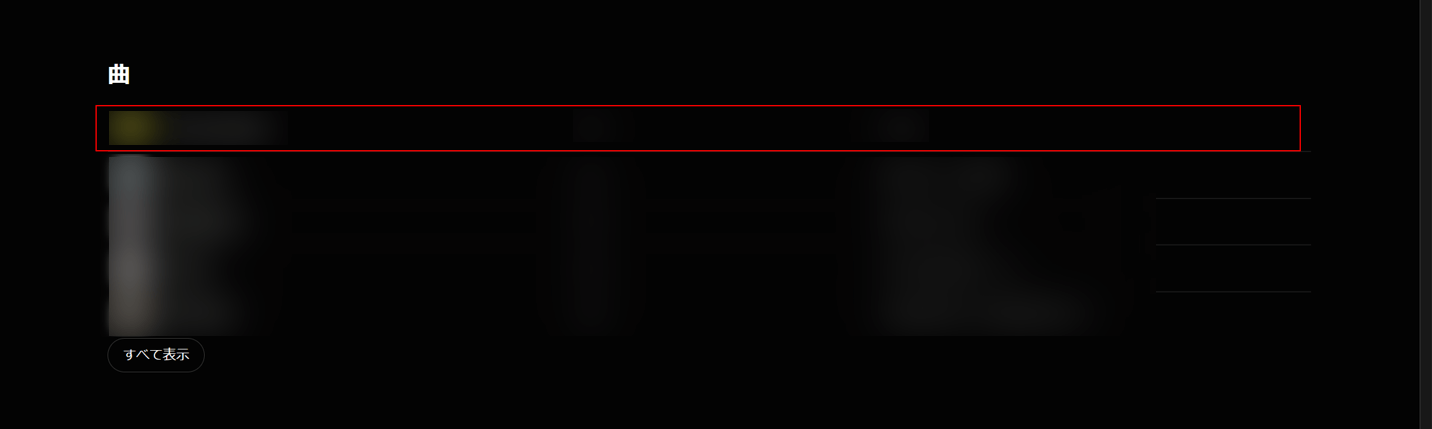
曲を選択します。
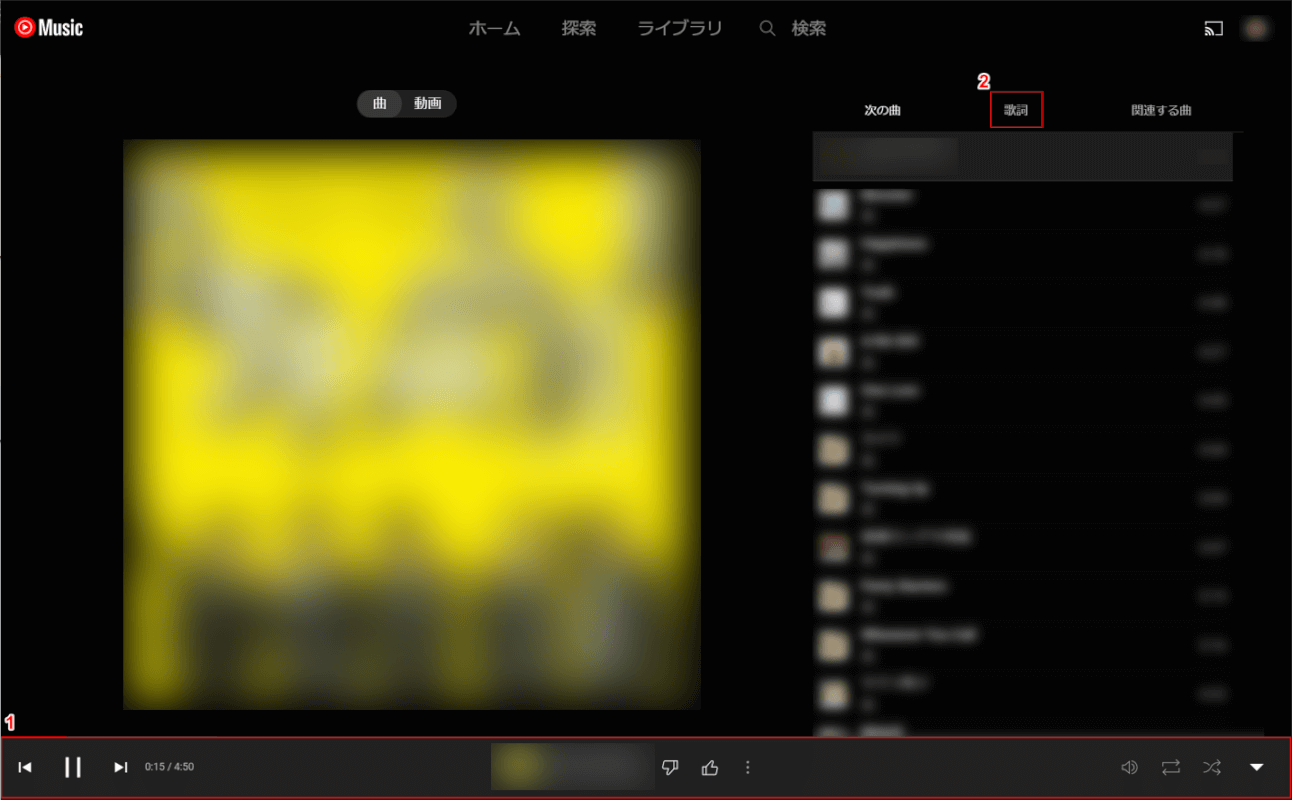
①画面下部の再生中の曲をクリックし、②歌詞タブを選択します。
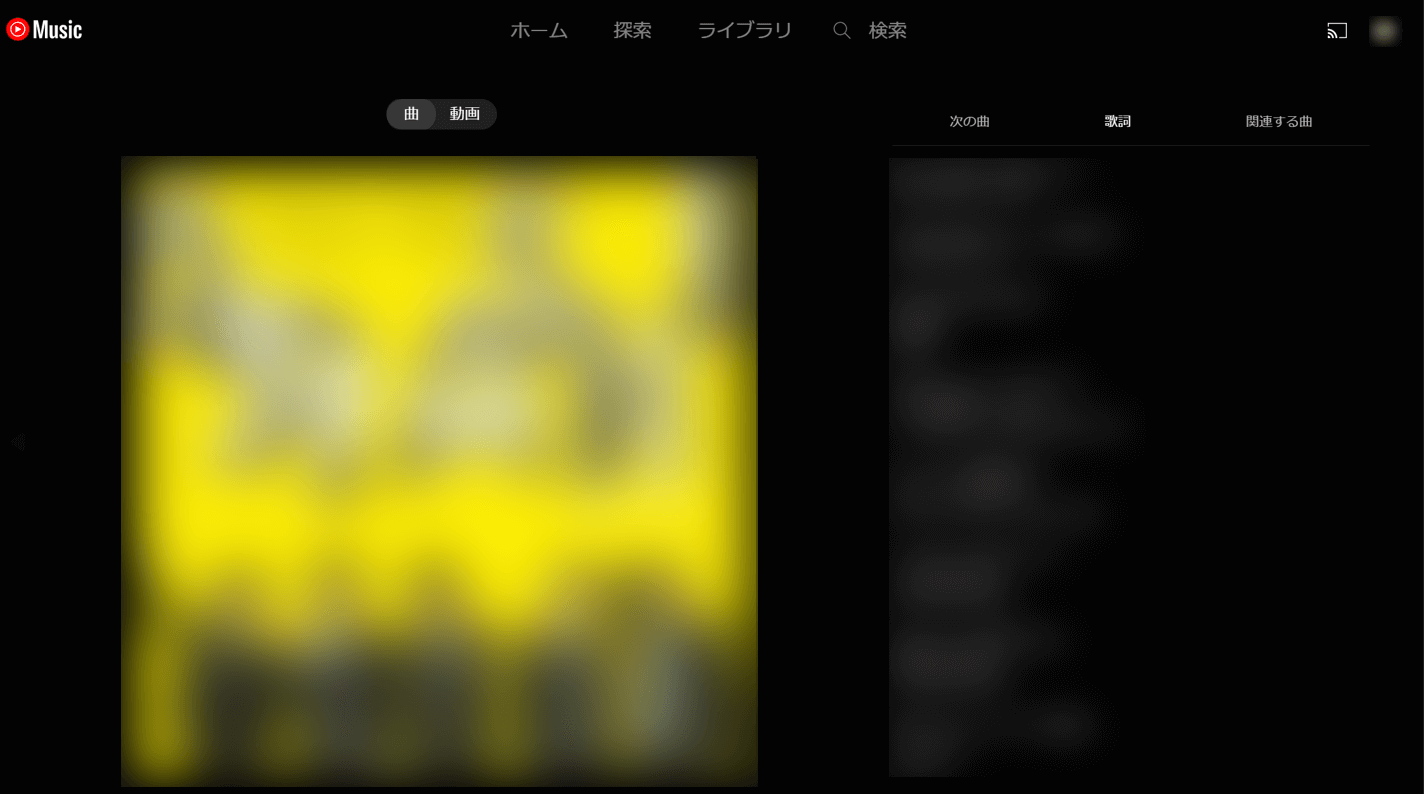
ここでは歌詞にモザイクをかけていますが、歌詞を表示することができました。
歌詞は無料版、有料版ともに表示されますが、スマホと同様、すべての楽曲が歌詞表示に対応しているわけではありませんので、ご注意ください。
オフライン再生はPC版でも利用できる?
PCのブラウザにインストールされたYouTube Musicアプリを開いて楽曲を再生する際、オフライン再生は利用できません。
PCには「オフラインに一時保存」機能がなく、オフライン再生には対応していません。
よって、PCでYouTube Musicの音楽を聴く場合は、Wi-Fiなどのインターネットに接続された状態にしましょう。
YouTube MusicのPC版をインストールする方法
YouTube Musicには、公式PC版アプリはありません。
PCでは、ブラウザ(Google Chromeアプリなど)を使ってYouTube Musicを利用することができます。
PCでYouTube Musicを利用する場合は、ブラウザにYouTube Musicをインストールしてください。
以下の記事の「PC(パソコン)アプリ」セクションで、PCのGoogle ChromeアプリでYouTube Musicをインストールする方法について説明しています。
YouTube Musicのアプリについて(PCアプリなど)
曲をPCにダウンロードする方法
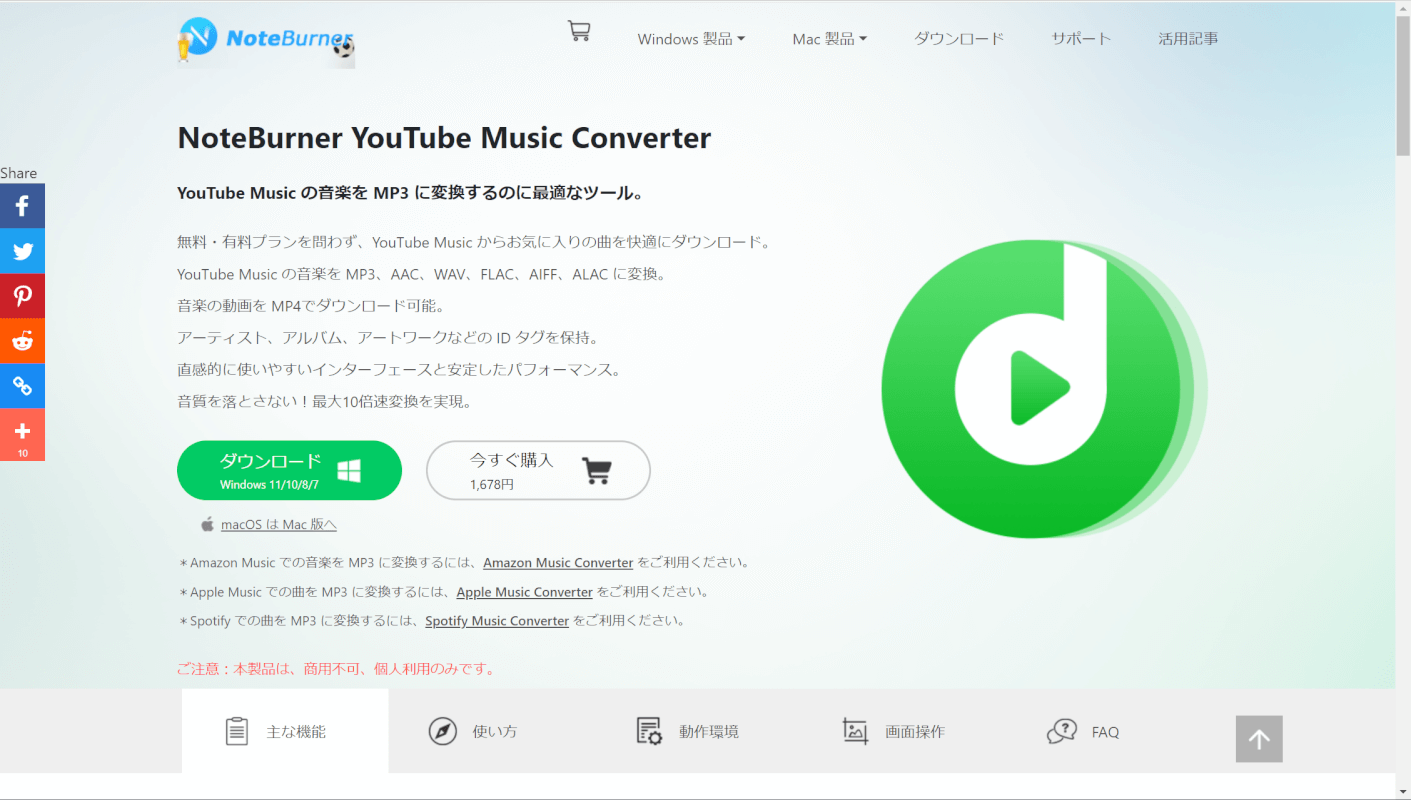
PC(パソコン)の場合、YouTube Musicの音楽をオフラインに一時保存することはできません。
ただし、YouTube Musicの専用PCソフト「NoteBurner YouTube Music Converter」を使えば、パソコンにダウンロードすることができます。
パソコンにダウンロードする方法については、以下の記事の「YouTube Musicの曲を無料でダウンロードする方法」セクションをご覧ください。